




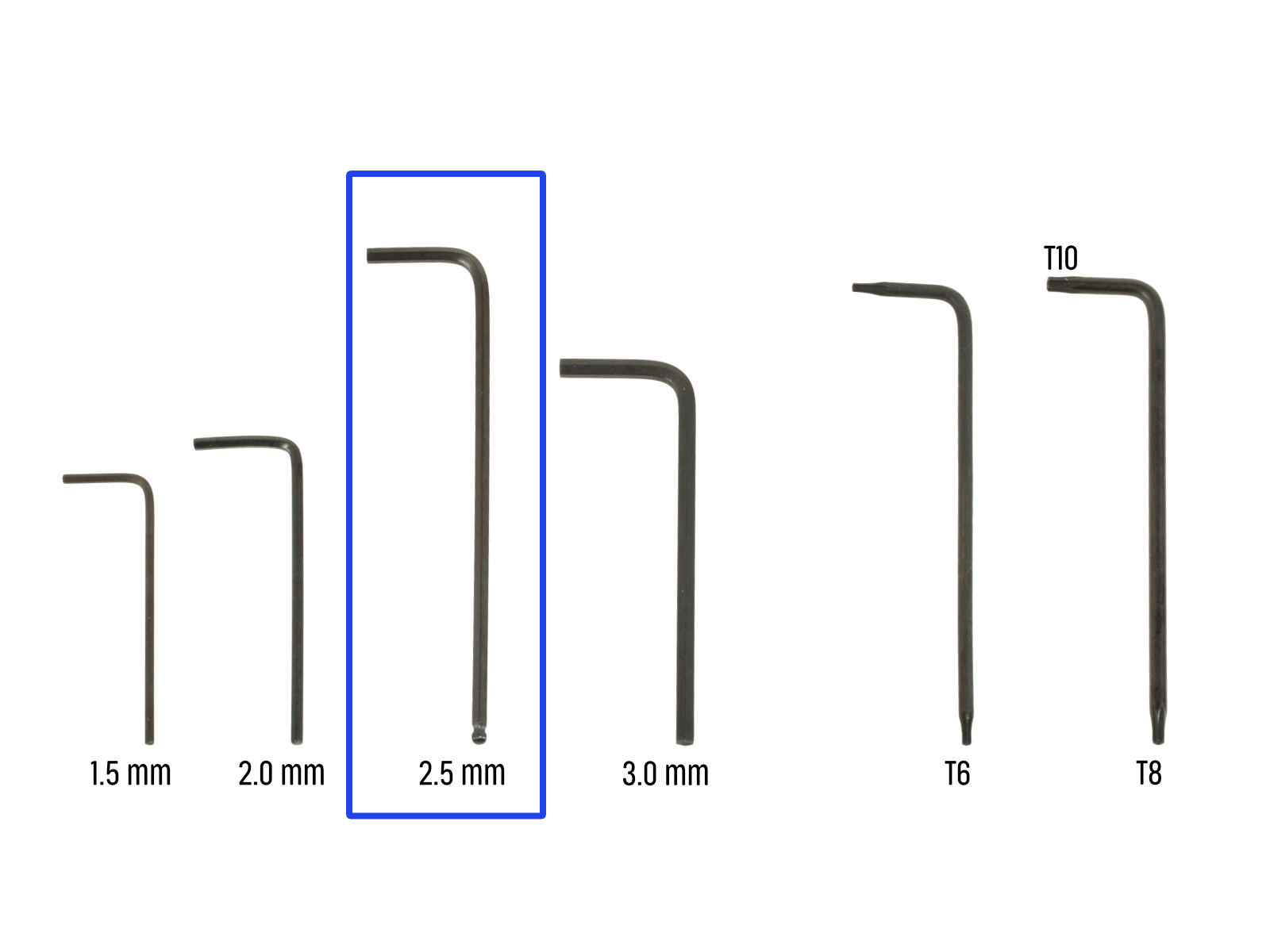
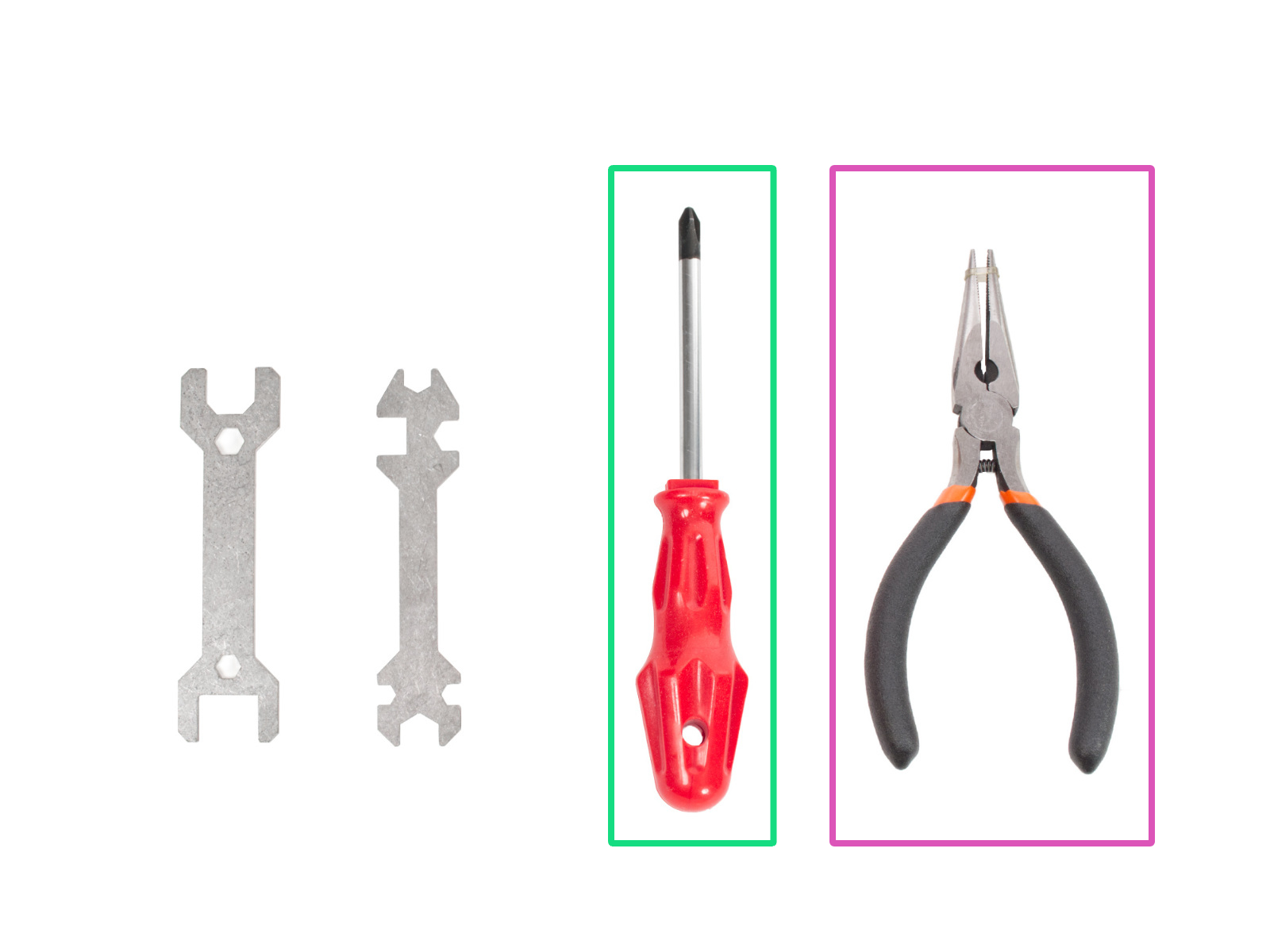





Uvolněte dva šrouby M3x10, které drží držák kabelu extruderu na horní straně krabičky xBuddy.



Vedení kabelů se liší u nové tiskárny MK4 z výroby, u tiskárny MK4 vytvořené upgradem dřívějšího modelu tiskárny a u tiskárny MK3.9 / MK3.5.
Některé verze tiskárny mohou například využívat kabelové adaptéry pro některé kabely motoru. Srovnání naleznete na dvou obrázcích.
Na každém kabelu motoru jsou žluté objímky, které označují, která osa je poháněna daným motorem.
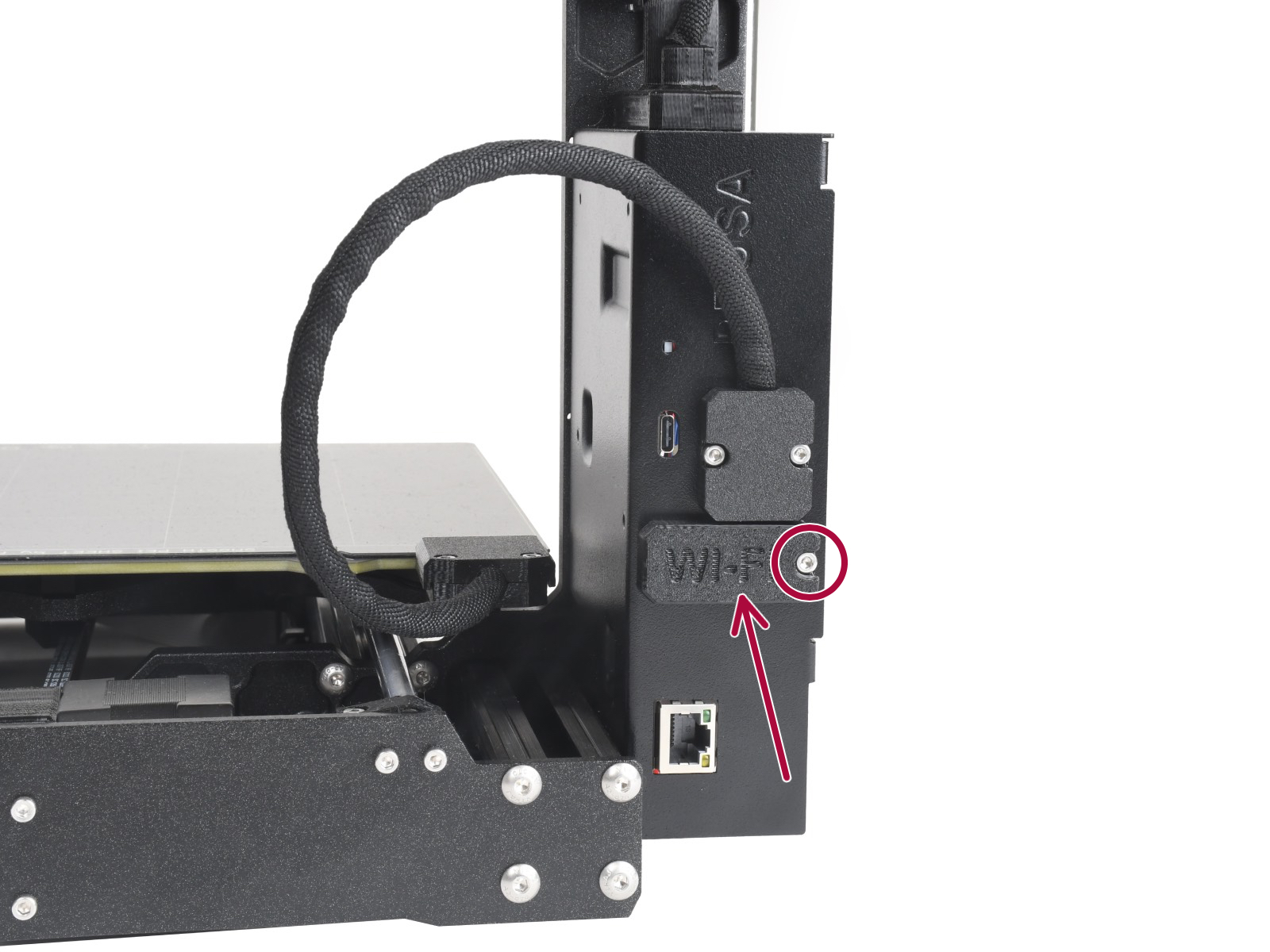





Za pomocí 2,5mm inbusového klíče, odstraňte šroub M3x6 držící konektor PE kabelu a odstraňte jej.



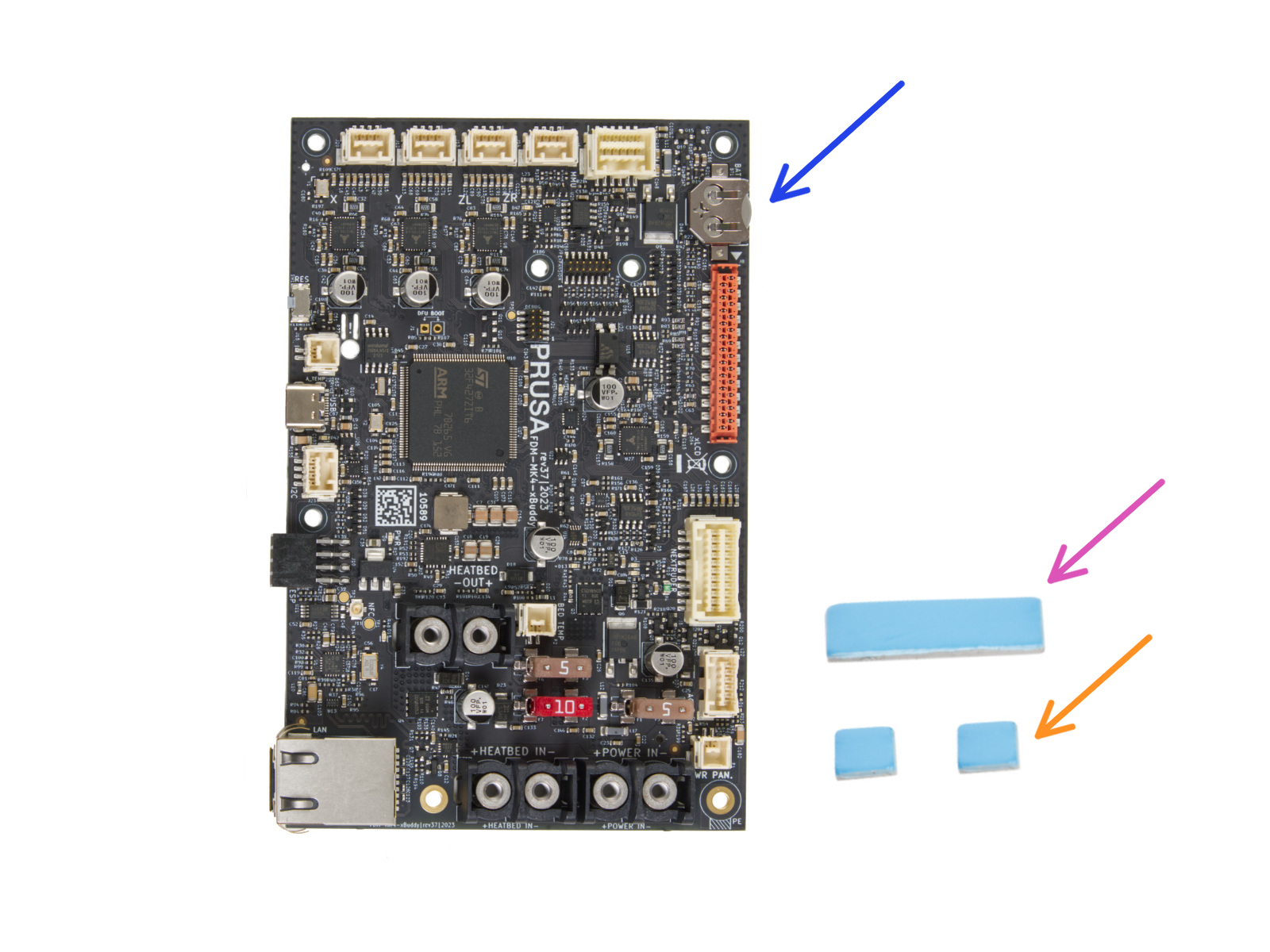
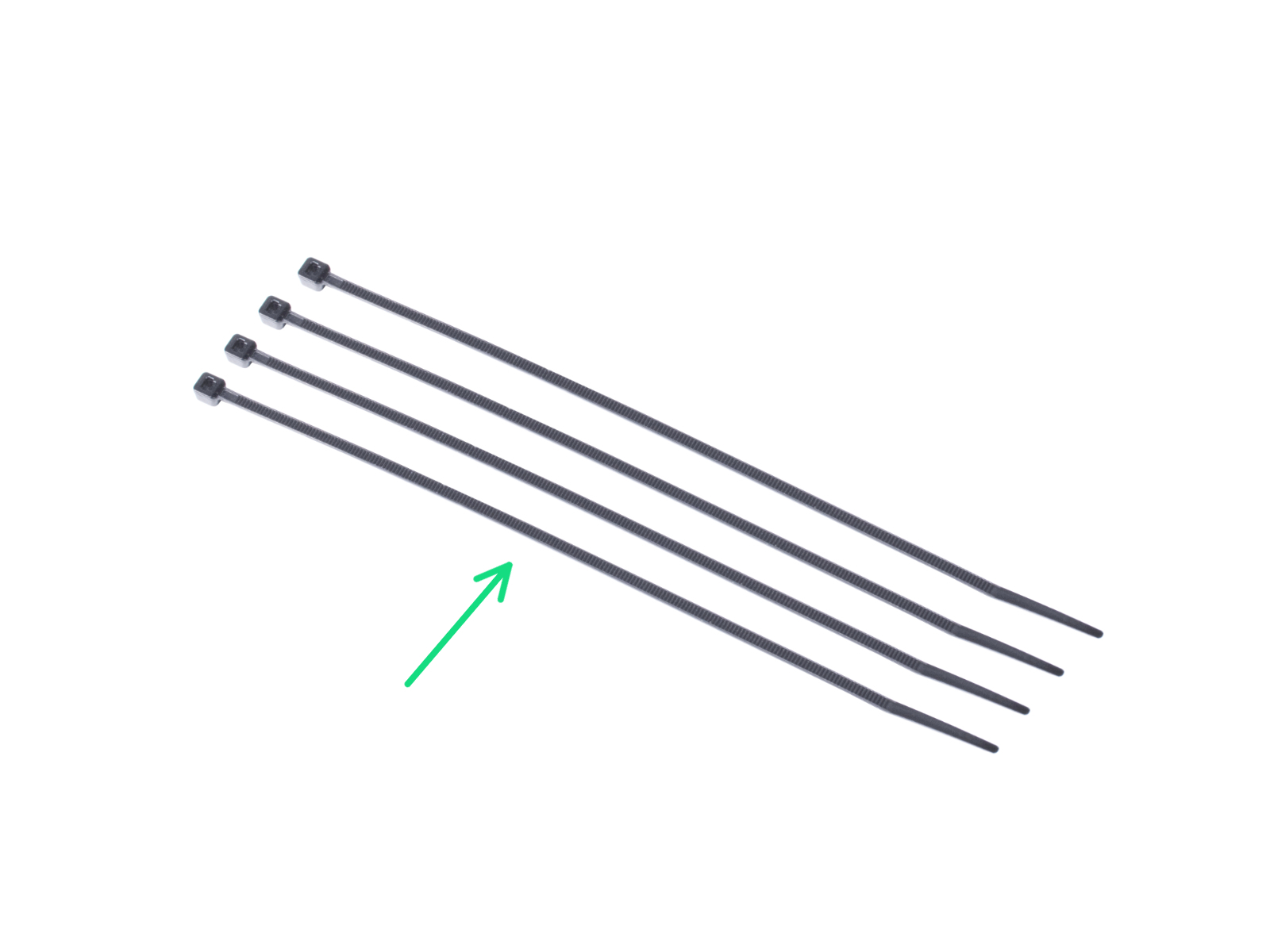

X-holder (1x) volitelné
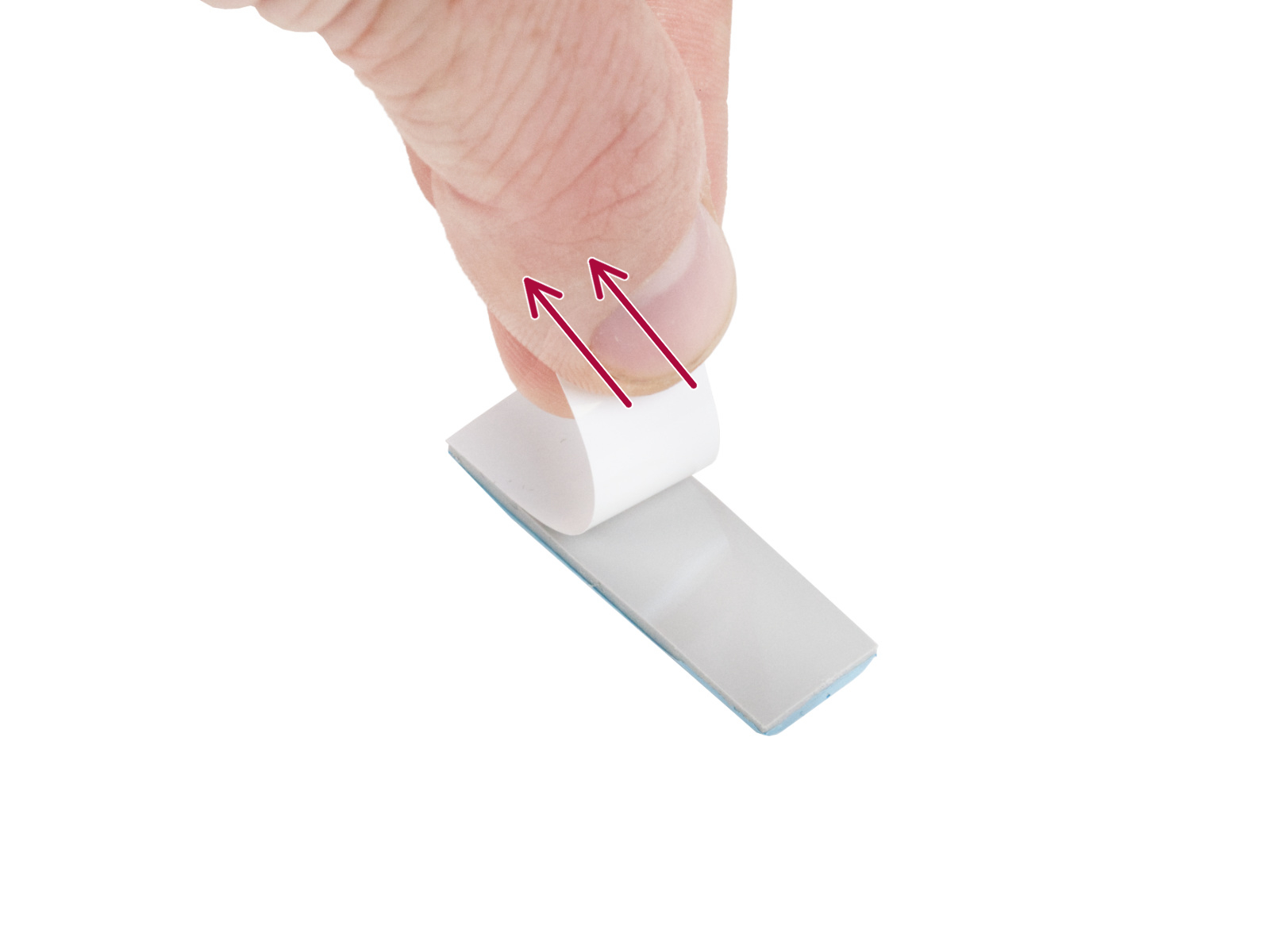













Svazek kabelů upevněte na místě pomocí dvou stahovacích pásek ke spodní straně. Utáhněte je tak, aby kabely držely na místě. Opatrně odřízněte zbytky stahovacích pásek.





Vložte svazek kabelů od extruderu a motoru osy X zpět do krabičky xBuddy.
Znovu namontujte držák kabelů zpět na horní část krabičky xBuddy. Dbejte na to, aby žádný z kabelů nebyl přiskřípnutý.
Utáhněte dvě stahovací pásky tak, aby kabely držely na místě. Opatrně odřízněte zbytky stahovacích pásek.

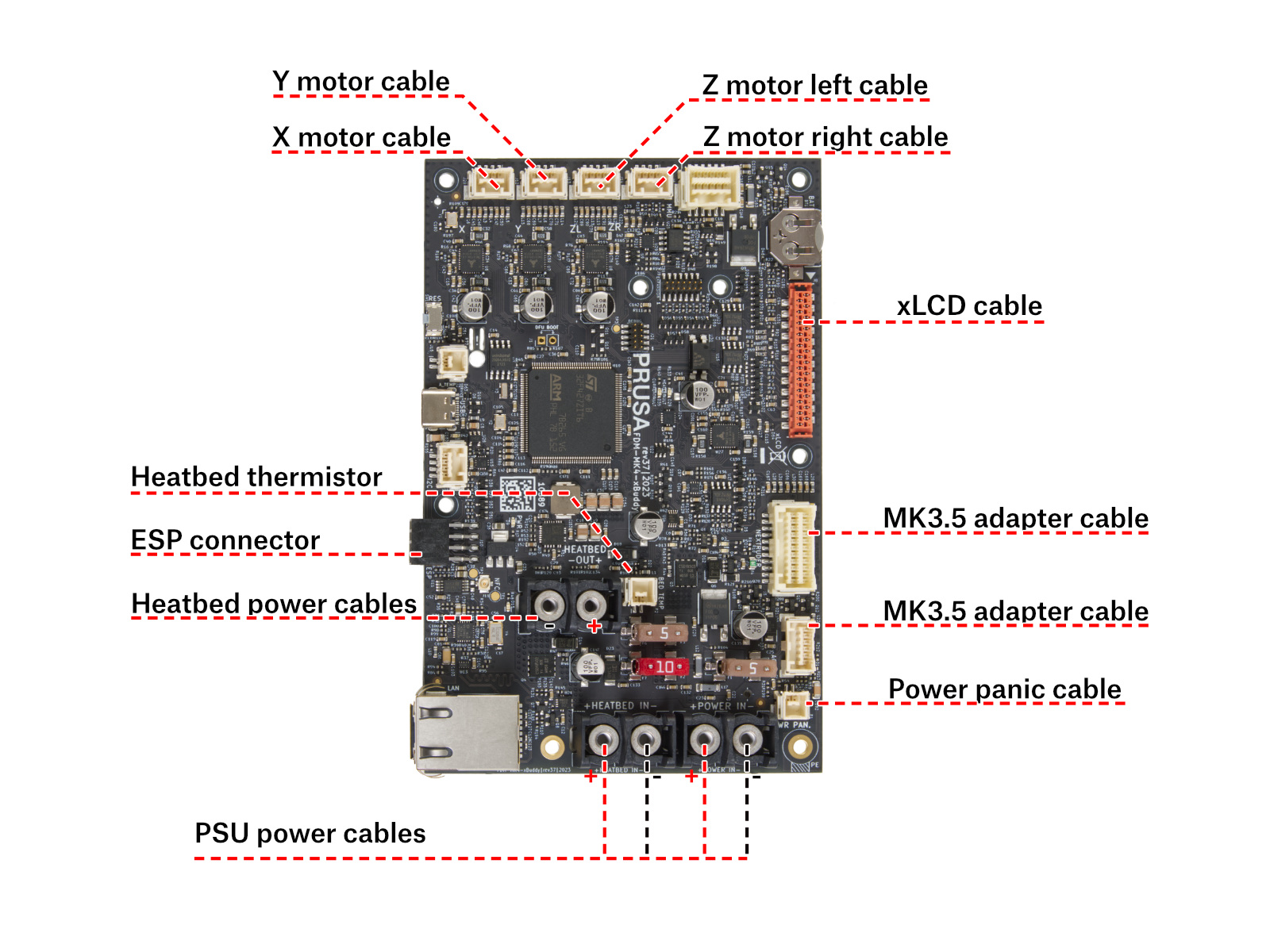


Re-install the the two heatbed power cables into the terminals. Note that the positive (+ / red) cable goes into the terminal on the right.
Using the Phillips screwdriver, fully tighten the terminals.
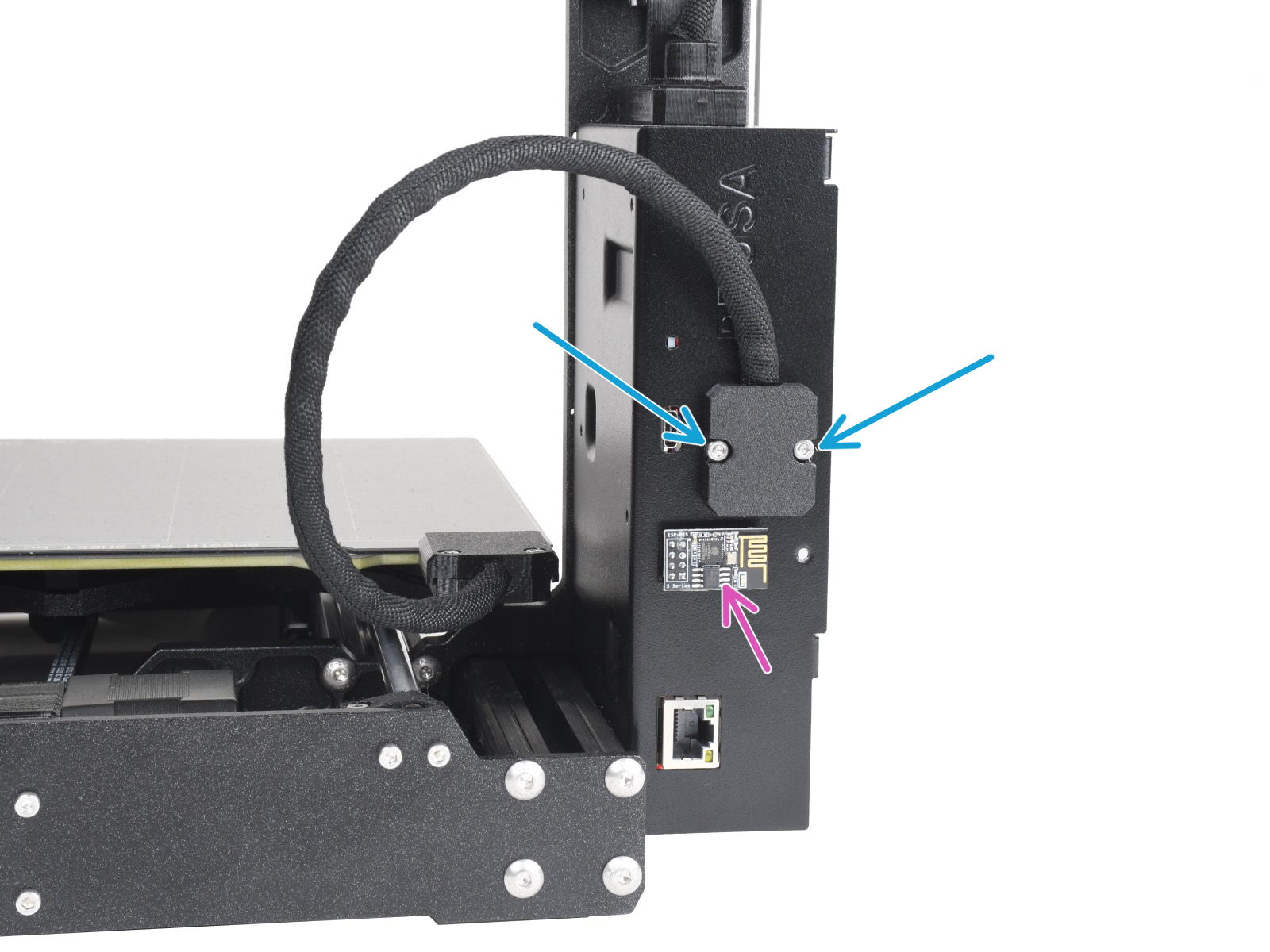
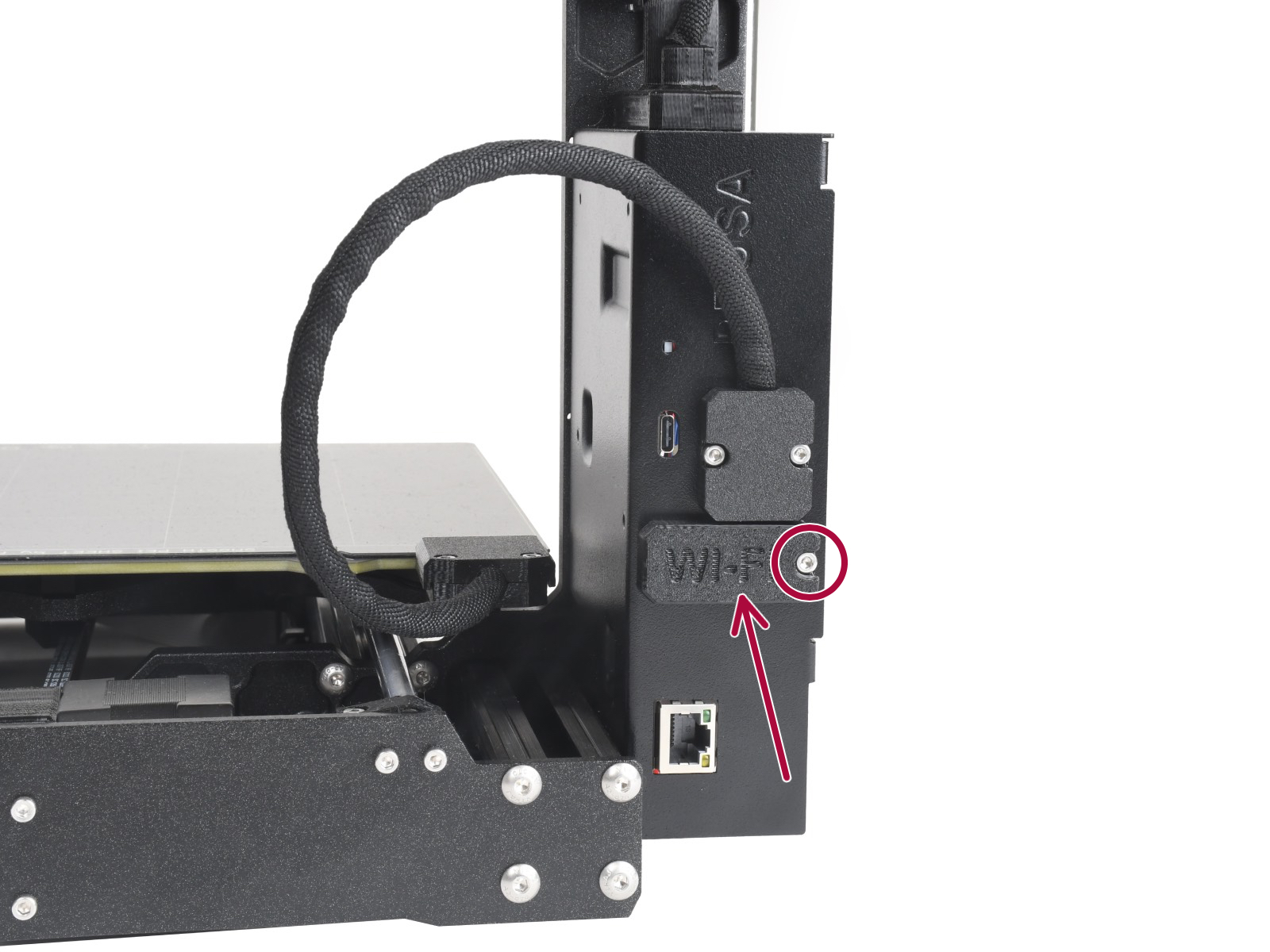


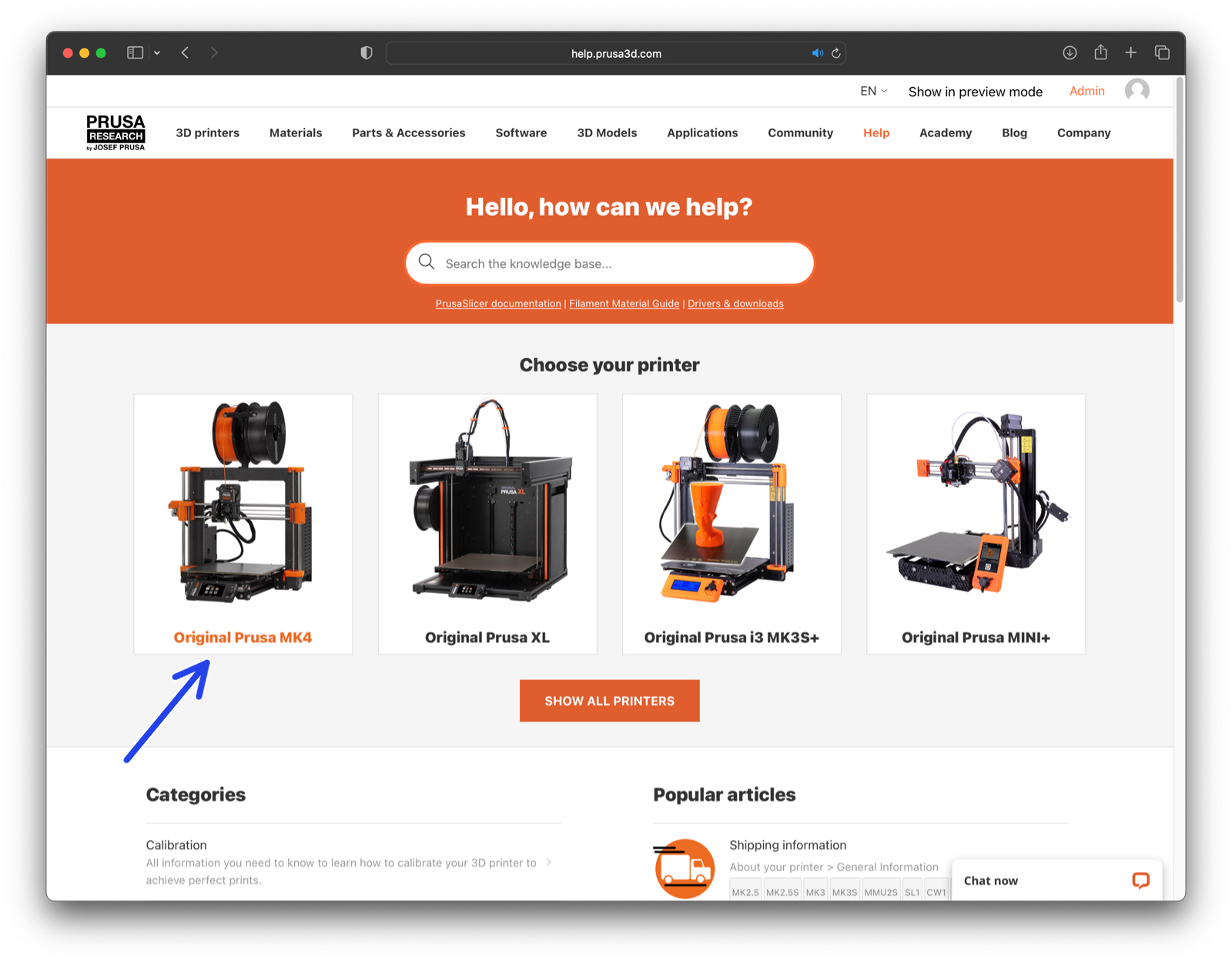
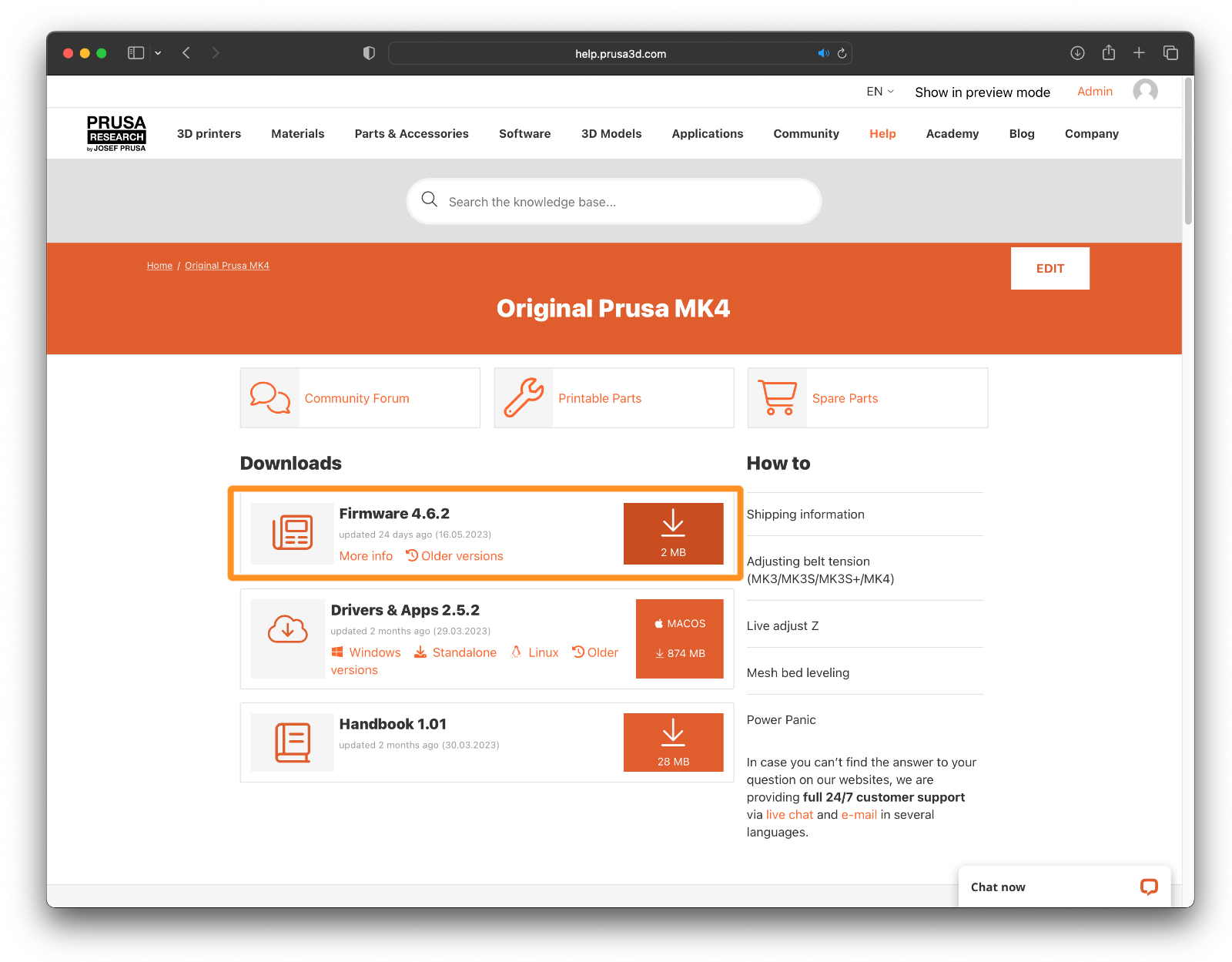



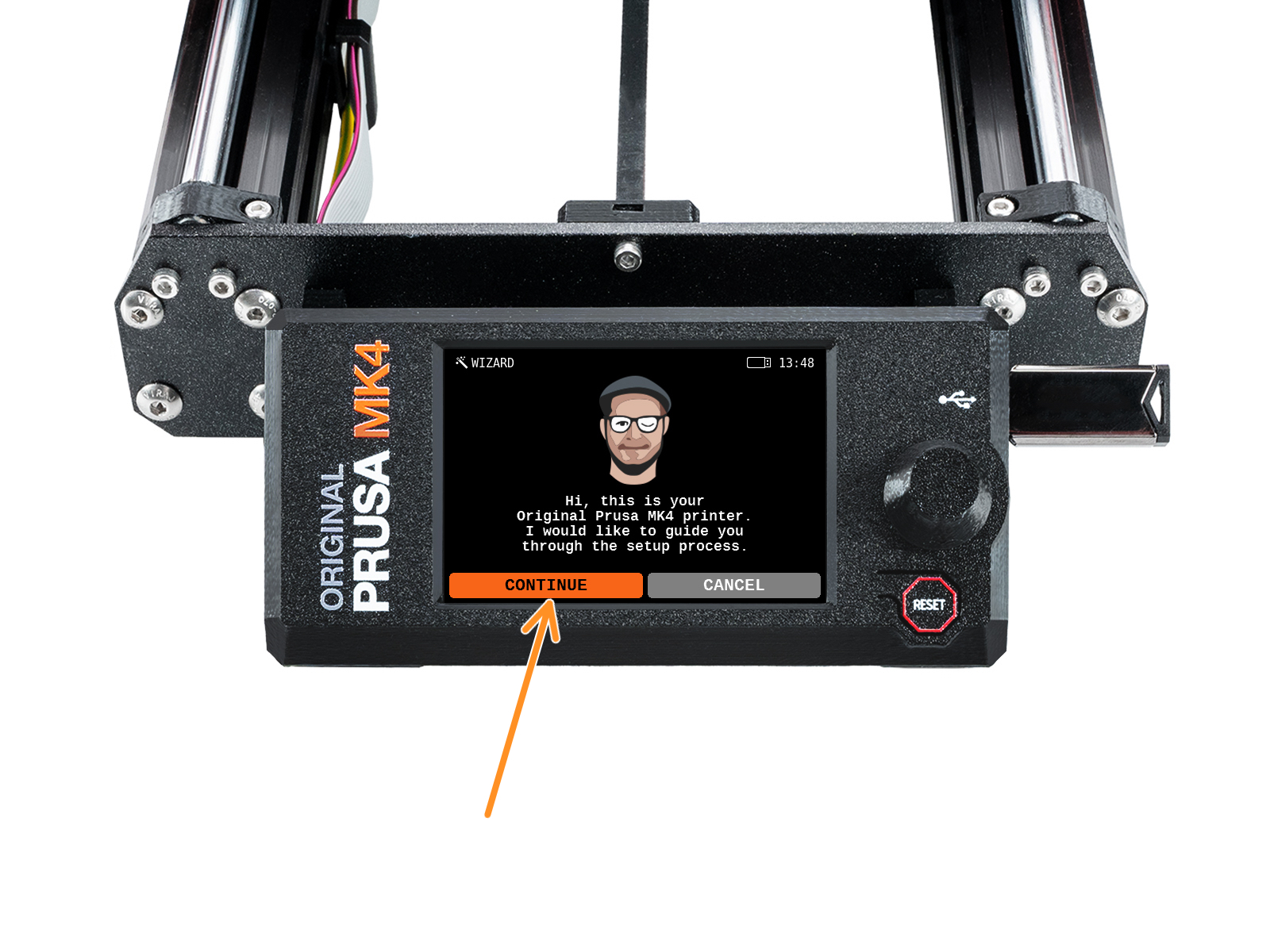
Pokud nemůžete najít odpověď na vaši otázku, projděte si naše další materiály na webu.
A pokud nenajdete odpověď, pošlete nám zprávu na [email protected] nebo přes tlačítko níže.